百胜软件操作详细讲解解析
- 格式:ppt
- 大小:6.13 MB
- 文档页数:60


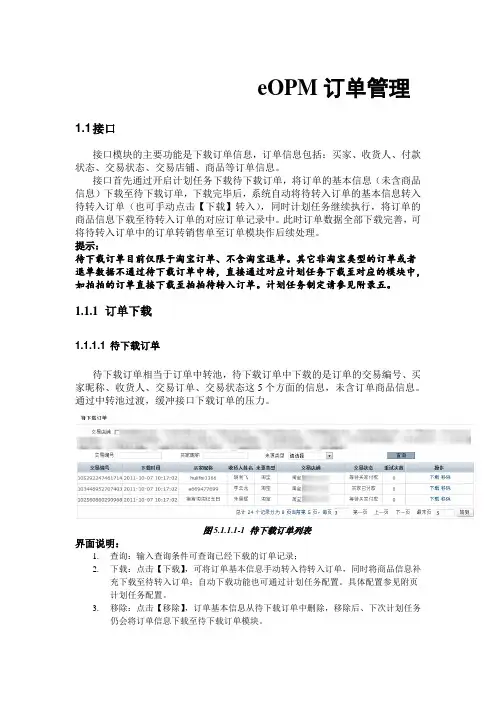
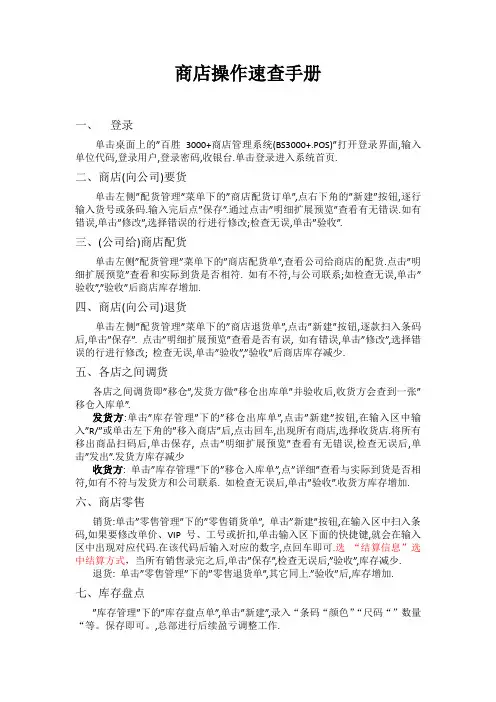
商店操作速查手册一、登录单击桌面上的”百胜3000+商店管理系统(BS3000+.POS)”打开登录界面,输入单位代码,登录用户,登录密码,收银台.单击登录进入系统首页.二、商店(向公司)要货单击左侧”配货管理”菜单下的”商店配货订单”,点右下角的”新建”按钮,逐行输入货号或条码.输入完后点”保存”.通过点击”明细扩展预览”查看有无错误.如有错误,单击”修改”,选择错误的行进行修改;检查无误,单击”验收”.三、(公司给)商店配货单击左侧”配货管理”菜单下的”商店配货单”,查看公司给商店的配货.点击”明细扩展预览”查看和实际到货是否相符. 如有不符,与公司联系;如检查无误,单击”验收”,”验收”后商店库存增加.四、商店(向公司)退货单击左侧”配货管理”菜单下的”商店退货单”,点击”新建”按钮,逐款扫入条码后,单击”保存”. 点击”明细扩展预览”查看是否有误, 如有错误,单击”修改”,选择错误的行进行修改; 检查无误,单击”验收”,”验收”后商店库存减少.五、各店之间调货各店之间调货即”移仓”,发货方做”移仓出库单”并验收后,收货方会查到一张”移仓入库单”.发货方:单击”库存管理”下的”移仓出库单”,点击”新建”按钮,在输入区中输入”R/”或单击左下角的”移入商店”后,点击回车,出现所有商店,选择收货店.将所有移出商品扫码后,单击保存, 点击”明细扩展预览”查看有无错误,检查无误后,单击”发出”.发货方库存减少收货方: 单击”库存管理”下的”移仓入库单”,点”详细”查看与实际到货是否相符,如有不符与发货方和公司联系. 如检查无误后,单击”验收”.收货方库存增加.六、商店零售销货:单击”零售管理”下的”零售销货单”, 单击”新建”按钮,在输入区中扫入条码,如果要修改单价、VIP号、工号或折扣,单击输入区下面的快捷键,就会在输入区中出现对应代码.在该代码后输入对应的数字,点回车即可.选“结算信息”选中结算方式,当所有销售录完之后,单击”保存”,检查无误后,”验收”,库存减少.退货: 单击”零售管理”下的”零售退货单”,其它同上.”验收”后,库存增加.七、库存盘点”库存管理”下的”库存盘点单”,单击”新建”,录入“条码“颜色”“尺码“”数量“等。
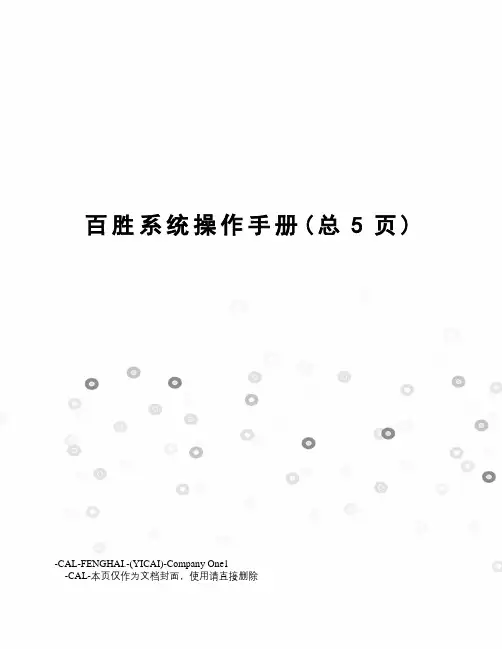
百胜系统操作手册(总5页) -CAL-FENGHAI.-(YICAI)-Company One1-CAL-本页仅作为文档封面,使用请直接删除BS3000+系统软件使用手册一、零售管理系统A 销售日报单的销售单输入步骤:企业应用集成→零售管理→零售业务→零售销售单→新增注意:1选择时间是否正确; 2选择的商店是否正常; 3在商品录入货品号,一看:颜色;二看:尺码; 三看:数量;四看:金额;五对:看下金额折扣是否和日报单一致.B销售日报单的销售退货单输入步骤:企业应用集成→零售管理→零售业务→零售退货单→新增注意:1选择时间是否正确; 2选择的商店是否正常;3在商品录入货品号,一看:颜色;二看:尺码; 三看:数量;四看:金额;五对:看下金额折扣是否和日报单一致.二、配货管理系统配货管理系统是总部和分部用来向下属直营店、专卖店配货、实现向商店配货和商店退回的商品物流的流转业务,不包含给批发商的商店配货业务。
跟踪商店要货订单,统计分析订货量与预计退货量的实际发、退货情况,对比分析商店在不同时期的配货情况、各商店的配货数量、各商品的配货情况、分布情况,合理制定商店铺货计划,迅速补货。
注意:在系统一级机构和二级机构之间可以发货和补货,门店之间的调拨不能使用此单据。
A总部向门店配货的操作步骤:企业应用集成→配货管理→发货业务→商店配货通知单→商店配货出库单注意:1 总部打《商店配货通知单》确定数量后,审核,当门店收到的实物和单据一致时,在打《商店配货出库单》(此单据只要调出《商店配货通知单》的单据号,核对审核。
2选择时间是否正确 3选择的商店和仓库机构是否正常4在商品录入货品号,一看:商品条码;二看:数量是否和日报单一致.B 门店向总部退货的操作步骤:企业应用集成→配货管理→退货业务→商店退货通知单→商店退货出库单注意:1 门店写《退货通知单》,总部手工录入《商店退货通知单》总部收到货物确定数量后,审核,在打《商店退货出库单》(此单据只要调出《商店退货通知单》的单据号,核对审核。
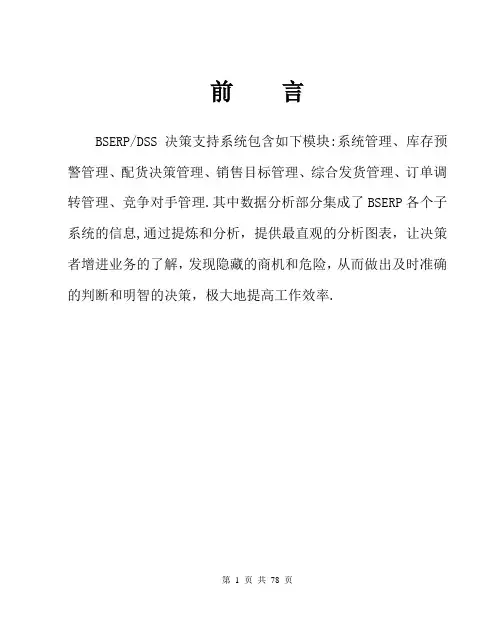
前言BSERP/DSS决策支持系统包含如下模块:系统管理、库存预警管理、配货决策管理、销售目标管理、综合发货管理、订单调转管理、竞争对手管理.其中数据分析部分集成了BSERP各个子系统的信息,通过提炼和分析,提供最直观的分析图表,让决策者增进业务的了解,发现隐藏的商机和危险,从而做出及时准确的判断和明智的决策,极大地提高工作效率.第一章系统管理系统管理分三部分:权限管理、系统控制、其他管理。
第一节权限管理1、1 操作用户组操作用户组,指企业中拥有同一类权限的用户集合。
可对这个用户组进行权限设置,那么在建立具体的操作用户时,只需指定其所属的操作用户组即可.1、打开“权限”模块,点击“操作用户组”, 界面如图2—3所示。
2、点击【新增】,输入代码和名称。
3、在点击右上方的按钮,在弹出的界面如图2-4所示,我们可以针对不同的模块,点击【详细】弹出界面2-5所示,来设置不同的权限。
4、最后点击右上角【保存】。
1、2 用户指每一个可以登陆系统的用户,他们都隶属于一个或多个操作用户。
1、打开“权限管理”模块,单击“用户”。
界面如图2—6所示.2、点击【新增】,输入代码、名称、口令和所属渠道。
3、在所属用户组中点击“增行”添加该用户所在的用户组。
4、最后点击右上角的【保存】按钮。
第二节系统控制1、1 系统主参数设置生成综合发货建议单的时候,提供了一些控制条件,在控制条件前面打上勾,这些控制在生成综合发货建议单起作用,系统设定界面如下图:第三节其他管理1、1 重新登陆想以另外用户的身份登陆系统的时候,可以点击“重新登陆",就会退出系统,回到登陆界面。
第一章库存预警管理报警设定应用在DRP系统中,在此模块中,可以根据商品属性1,商品明细,尺码对商店的仓库进行库存数量的报警界限,不足下限,超过上限,在DRP系统中做出入库操作的时候,会给出报警信息。
第一节报警设定1、1 商品库存预警设定单可以为多个仓库设定预警,根据设定的级别,上下库存、报警时间段,启动预警信息。
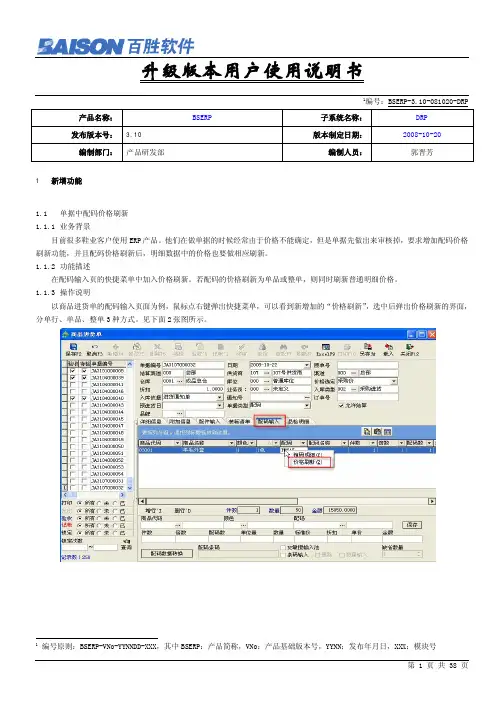
1编号:BSERP-3.10-081020-DRP 产品名称:BSERP 子系统名称:DRP发布版本号: 3.10 版本制定日期:2008-10-20编制部门:产品研发部编制人员:郭晋芳1新增功能1.1单据中配码价格刷新1.1.1业务背景目前很多鞋业客户使用ERP产品。
他们在做单据的时候经常由于价格不能确定,但是单据先做出来审核掉,要求增加配码价格刷新功能,并且配码价格刷新后,明细数据中的价格也要做相应刷新。
1.1.2功能描述在配码输入页的快捷菜单中加入价格刷新。
若配码的价格刷新为单品或整单,则同时刷新普通明细价格。
1.1.3操作说明以商品进货单的配码输入页面为例,鼠标点右键弹出快捷菜单,可以看到新增加的“价格刷新”,选中后弹出价格刷新的界面,分单行、单品、整单3种方式。
见下面2张图所示。
1编号原则:BSERP-VNo-YYNNDD-XXX,其中BSERP:产品简称,VNo:产品基础版本号,YYNN:发布年月日,XXX:模块号1.1.4相关功能说明1.2分销中单据增加配码EXCEL导入功能1.2.1业务背景目前很多鞋客户使用ERP,配码不支持EXCEL导入,造成要重复录入一些单据,带来工作效率低的问题,希望增加配码EXCEL 导入功能。
1.2.2功能描述增加配码EXCEL导入功能。
1.2.3操作说明对于支持配码输入的业务单据,打开某业务单据,点击EXCEL,选择导入→配码,进行配码导入。
以批发销货订单为例:1.2.4相关功能说明带有配码输入的各业务单据。
1.3条码对照表增加EXCEL导入功能1.3.1业务背景客户为代理商,总部会定期新品发送给代理商,条码中为国际码,没有内部码,建议增加EXCEL导入功能。
1.3.2功能描述增加EXCEL导入功能。
1.3.3操作说明基础档案→商品信息→条码对照表,点击“导入”进行条码导入。
1.3.4相关功能说明1.4配码负库存控制没有控制在配码库存帐,增加配码负库存控制1.4.1业务背景目前系统中负库存控制只控制到明细的库存帐,没有控制到配码库存帐,这样在配码发货的时候要发的配码没有库存,而明细又满足库存条件的时候,单据是可以保存验收的。
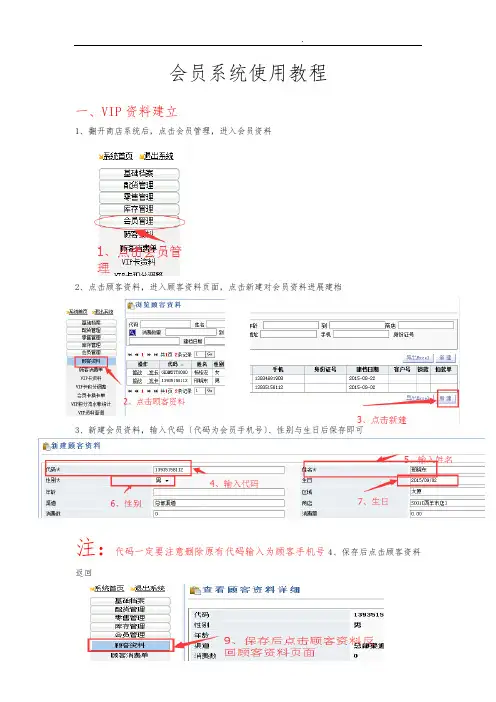
会员系统使用教程
一、VIP资料建立
1、翻开商店系统后,点击会员管理,进入会员资料
2、点击顾客资料,进入顾客资料页面,点击新建对会员资料进展建档
3、新建会员资料,输入代码〔代码为会员手机号〕、性别与生日后保存即可
注:代码一定要注意删除原有代码输入为顾客手机号4、保存后点击顾客资料返回
5、输入会员代码点击搜索,找见对应会员再点击发卡
6、在卡号区输入会员代码,点击激活完成。
二、VIP资料使用
1、点击开场收银进入开场收银界面
2、选择店员
3、点击VIP输入,输入VIP号,输入后即可看到VIP信息
4、输入完VIP后输入商品
5、点击积分换购
6、然后敲回车〔Enter〕,在弹出的页面上点确定
7、在弹出的积分区输入可用积分,确点
8、然后选择组合收银,回车
9、在结算代码区输入现金代码或刷卡代码后回车〔Enter〕两次,然后点击确认。
三、VIP信息查询
1、点击VIP查询
2、输入VIP卡号,点击搜索即可查到所对应的VIP信息。
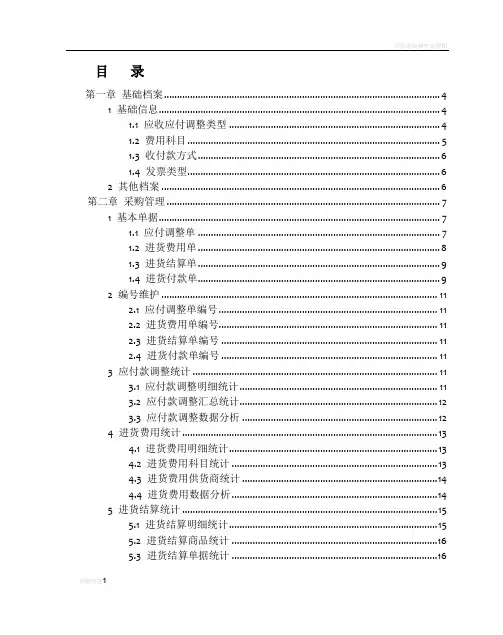
目录第一章基础档案 (4)1 基础信息 (4)1.1 应收应付调整类型 (4)1.2 费用科目 (5)1.3 收付款方式 (6)1.4 发票类型 (6)2 其他档案 (6)第二章采购管理 (7)1 基本单据 (7)1.1 应付调整单 (7)1.2 进货费用单 (8)1.3 进货结算单 (9)1.4 进货付款单 (9)2 编号维护 (11)2.1 应付调整单编号 (11)2.2 进货费用单编号 (11)2.3 进货结算单编号 (11)2.4 进货付款单编号 (11)3 应付款调整统计 (11)3.1 应付款调整明细统计 (11)3.2 应付款调整汇总统计 (12)3.3 应付款调整数据分析 (12)4 进货费用统计 (13)4.1 进货费用明细统计 (13)4.2 进货费用科目统计 (13)4.3 进货费用供货商统计 (14)4.4 进货费用数据分析 (14)5 进货结算统计 (15)5.1 进货结算明细统计 (15)5.2 进货结算商品统计 (16)5.3 进货结算单据统计 (16)5.5 进货结算数据分析 (17)6 进货付款统计 (18)6.1 进货付款明细统计 (18)6.2 进货付款单据统计 (18)6.3 进货付款供应商统计 (19)6.4 进货付款数据分析 (19)第三章销售管理 (20)1 基本单据 (20)1.1 应收调整单 (20)1.2 销售费用单 (21)1.3 销货结算单 (22)1.4 销货收款单 (22)1.5 费用预算单 (24)2 编号维护 (25)2.1 应收调整单编号 (25)2.2 销售费用单编号 (25)2.3 销售结算单编号 (25)2.4 销货收款单编号 (25)2.5 费用预算单编号 (25)3 应收款调整统计 (26)3.1 应收款调整明细统计 (26)3.2 应收款调整汇总统计 (26)3.3 应收款调整数据分析 (27)4 销货费用统计 (27)4.1 销货费用明细统计 (27)4.2 销货费用科目统计 (28)4.3 销货费用客户统计 (28)4.4 销货费用数据分析 (28)5 销货结算统计 (29)5.1 销货结算明细统计 (29)5.2 销货结算商品统计 (29)5.3 销货结算单据统计 (30)5.5 销货结算数据分析 (31)6 销货收款统计 (31)6.1 销货收款明细统计 (31)6.2 销货收款单据统计 (32)6.3 销货收款客户统计 (32)6.4 销货收款数据分析 (33)第四章往来帐管理 (33)1 往来帐统计 (34)1.1 供货商应付帐统计 (34)1.2 客户应收帐统计 (34)1.3 客户当前可用发货额度统计 (35)2 往来统计 (35)2.1 供货商应付往来明细统计 (35)2.2 供货商应付往来汇总统计 (36)2.3 成品供货商应付往来流水账 (36)2.4 成品供应商对帐单 (36)2.5 客户应收明细统计 (37)2.6 客户应收往来汇总统计 (38)2.7 客户应收往来流水账 (38)2.8 客户对帐单 (38)2.9 客户总帐汇总统计 (39)2.10 客户帐款详细分析表 (40)第一章基础档案用来设置一些应收应付调整、费用科目、发票的类型和新建操作用户及其权限。
![百胜软件会员系统使用说明[管理资料]](https://uimg.taocdn.com/c9ddfb2e0a4c2e3f5727a5e9856a561252d3218b.webp)
百胜软件使用说明1、打开方式百胜管理系统——业务程序——输入操作员005——口令005新会员信息录入流程2、进入系统会员管理——在基本档案内录入会员信息3、会员信息录入会员管理——基本档案——顾客档案——查找(确定录入的卡信息不在系统当中)——新增——添加卡的相关信息——保存4、VIP卡信息新增——手工制卡——添加相关信息——点击顾客代码,获取会员基本档案中的会员信息——保存——启用5、批量制卡流程同上,先在会员基本档案中导出表格,填写表格信息(表格录入信息为文本格式,蓝色为必填项目)——导入数据(导入过程中,红色的表格为未导入项目)——VIP卡信息中新增——批量制卡——导出表格(表格录入信息为文本格式,蓝色为必填项目)——导入表格。
填写表格数据时,留意各项代码6、积分变更日常业务——VIP积分调整——新增——输入卡号——调整积分——保存——审核(输入卡号后没有信息显示说明系统中没有此卡,可在顾客档案中查询或录入信息)VIP换卡1、VIP卡信息2、查找——输入卡号——确定旧卡级别3、新增——手工制卡——添加相关信息(顾客代码、姓名空白)4、日常业务——VIP换卡——新增——原卡级别——新卡级别——换卡规则(积分累计升级换卡)——积分处理(消费继承积分继承)——原卡卡号——新卡卡号——保存——审核积分升级换卡1、新增——批量换卡——原卡类别——新卡类别——积分处理(消费继承积分继承)——换卡规则(积分累计升级换卡)——换卡积分新会员首次购物记录7、VIP消费购物单日常业务——VIP消费购物单——新增——填写日期、选择商店——填写VIP卡号——查找货号——选择颜色、尺码、数量——核对折扣(可以修改)——检查积分——保存(蓝色)8、输入所有消费记录以后,确定保存(红色)——验收9、购物记录统计分析——VIP购物汇总统计——输入相关信息(至少一条)——查询10、积分查询统计分析——VIP积分变迁统计——输入相关信息(至少一条)——查询。
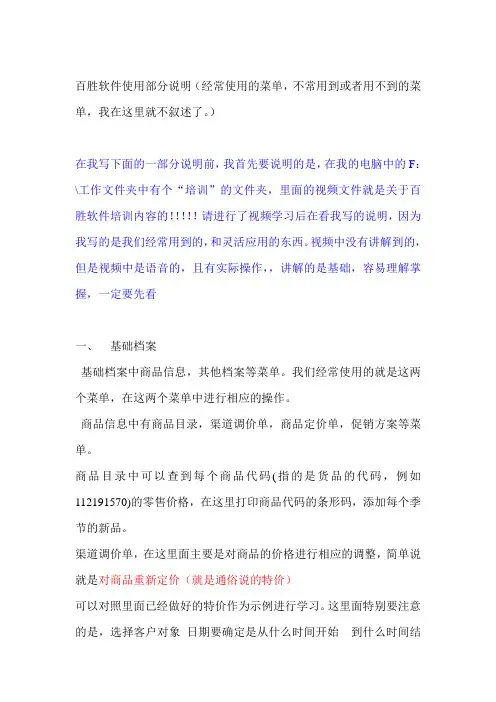
百胜软件使用部分说明(经常使用的菜单,不常用到或者用不到的菜单,我在这里就不叙述了。
)在我写下面的一部分说明前,我首先要说明的是,在我的电脑中的F:\工作文件夹中有个“培训”的文件夹,里面的视频文件就是关于百胜软件培训内容的!!!!!请进行了视频学习后在看我写的说明,因为我写的是我们经常用到的,和灵活应用的东西。
视频中没有讲解到的,但是视频中是语音的,且有实际操作,,讲解的是基础,容易理解掌握,一定要先看一、基础档案基础档案中商品信息,其他档案等菜单。
我们经常使用的就是这两个菜单,在这两个菜单中进行相应的操作。
商品信息中有商品目录,渠道调价单,商品定价单,促销方案等菜单。
商品目录中可以查到每个商品代码(指的是货品的代码,例如112191570)的零售价格,在这里打印商品代码的条形码,添加每个季节的新品。
渠道调价单,在这里面主要是对商品的价格进行相应的调整,简单说就是对商品重新定价(就是通俗说的特价)可以对照里面已经做好的特价作为示例进行学习。
这里面特别要注意的是,选择客户对象日期要确定是从什么时间开始到什么时间结束。
不能确定的结束时间的可以尽量把时间调的靠后一些,以后有改动在进行终止。
终止是指调价对象中的商品不在起作用,重新恢复以前系统中的商品定价。
(如果调价的结束时间已经过了,但是还没有对这个调价单进行终止操作,这个时候的调价单仍然是不起作用的) 渠道调价单中的技巧:可以先将已经做好的方案导出,然后再新增,再导入刚才导出的文件,导入的文件中的商品代码不要的将其删除,没有的再增加,这样就节省了时间。
商品定价单:就是给商品目录中新增的商品进行定价。
因为在商品目录中是无法直接输入价格的,输入了保存后也没有价格,必须通过商品定价单给新增的商品进行定价。
促销方案:促销方案和渠道调价单相似,也是相当于暂时的给商品进行定价,这个定价是促销价格。
详细的就要看具体的方案了。
参照以前的已经做好的方案,会比较容易理解掌握。
百胜软件前台使⽤⼀.档案更新:(确保⽹络连接正常,否则⽆法更新档案。
)1.双击打开BSERP商店销售管理系统:2.输⼊⽤户名和密码点<确定>登陆系统:出现更新提⽰点<否>跳过:3.打开<数据交换>→→<基础数据更新>:如下图红框中选择项,然后点<更新>档案更新完成后,有信息提⽰,点然后点击<退出>关闭更新对话框。
⼆.前台收银:1.进⼊BSERP商店销售管理系统,点击<系统管理>→<系统操作>→<系统开始营业>输⼊⽤户⼝令:确认当前⽇期点<确定>:然后点击前台收银:2.出现收银登陆对话框:输⼊⼝令点击<进⼊系统>或按进⼊系统。
3.正常销售:点击右边菜单<常⽤热键> <新增⼩票>输⼊或扫描商品信息,修改数量、单价或⾦额,确认后点击<现⾦收银>:输⼊<收款⾦额>确认后回车<确认>,结算完毕。
4.退换销售:点击右边<扩展功能> <退换商品>:按退出:输⼊要退货的商品,选择<退货>确认,输⼊换货的商品,选择<销货>确认,然后<现⾦>结算。
5.前台查询:前台库存查询:右边菜单<前台查询>→<查询库存>:前台销售查询:右边菜单<前台查询>→<查看销售>:前台台账查询:右边菜单<前台查询>→<现⾦台帐>:6.销售⽇结:<销售管理>→<零售管理>→<销售⽇结>:每天早上开始营业前进⾏⽇结,选择时间范围为前⼀天,然后点击<统计>,再点击<结转>,系统会提⽰⽣成的单据,点击后关闭销售⽇结窗⼝。
7.提交零售销售数据(销售⽇结后,要提交销售数据):销售管理→零售管理→<零售销货单>或<零售退货单>:打开单据确认⽆误后,点击<验收>,然后点击<提交>:三.后台管理:1.商品⼊库:<⼊库管理>→<基本单据>→<代理收货单>:2.商品退货: <出库管理>→<基本单据>→<代理退货单>:3.仓库盘点:4.5.四.分析统计:1.库存查询:2.销售查询:3.进销存查询:五.。
一.档案更新:(确保网络连接正常,否则无法更新档案。
)1.双击打开BSERP商店销售管理系统:2.输入用户名和密码点<确定>登陆系统:出现更新提示点<否>跳过:3.打开<数据交换>→<DTS更新>→<基础数据更新>:如下图红框中选择项,然后点<更新>档案更新完成后,有信息提示,点<OK>然后点击<退出>关闭更新对话框。
二.前台收银:1.进入BSERP商店销售管理系统,点击<系统管理>→<系统操作>→<系统开始营业>输入用户口令:确认当前日期点<确定>:然后点击前台收银:2.出现收银登陆对话框:输入口令点击<进入系统>或按<F12>进入系统。
3.正常销售:点击右边菜单<常用热键> <新增小票>输入或扫描商品信息,修改数量、单价或金额,确认后点击<现金收银>:输入<收款金额>确认后回车<确认>,结算完毕。
4.退换销售:点击右边<扩展功能> <退换商品>:按<ESC>退出:输入要退货的商品,选择<退货>确认,输入换货的商品,选择<销货>确认,然后<现金>结算。
5.前台查询:前台库存查询:右边菜单<前台查询>→<查询库存>:前台销售查询:右边菜单<前台查询>→<查看销售>:前台台账查询:右边菜单<前台查询>→<现金台帐>:6.销售日结:<销售管理>→<零售管理>→<销售日结>:每天早上开始营业前进行日结,选择时间范围为前一天,然后点击<统计>,再点击<结转>,系统会提示生成的单据,点击<OK>后关闭销售日结窗口。
百胜软件操作详细讲解百胜软件是一款专业的财务管理软件,具有完善的功能和灵活可扩展的界面,是企业财务管理的首选软件之一。
本文将详细介绍百胜软件的操作流程和注意事项,帮助用户更好地使用该软件。
界面介绍首先进入百胜软件,用户界面如图所示:-----------------------| 百胜软件登录 |-----------------------| 用户名: ___________|| 密码: ___________|-----------------------| 登录 | 退出 |-----------------------用户需要输入用户名和密码登录到百胜软件的主界面。
登录成功后,用户将看到如下界面:百胜软件主界面百胜软件主界面百胜软件主界面由菜单栏、工具栏、状态栏、主窗口和侧边栏等组成。
具体介绍如下:•菜单栏: 顶部横向菜单栏包括文件、编辑、查看、工具、窗口和帮助等主要菜单。
用户可以通过菜单栏中的选项访问功能、设置选项等。
•工具栏: 位于菜单栏下面,包含一些常用的操作按钮,用户可以快速找到他们常用的操作。
•状态栏: 位于主界面底部,显示当前的状态和一些系统信息。
•主窗口: 位于中间,是操作的主界面。
用户可以切换不同的窗口来执行不同的任务。
•侧边栏: 位于主窗口左侧,提供快速访问主要功能和窗口的导航。
基本操作数据管理百胜软件主要用于企业财务管理,其核心功能之一就是数据管理。
用户可以通过如下操作对数据进行管理:•新建数据: 在主界面中选择“文件”菜单下的“新建”选项,或者使用工具栏中的“新建”按钮,即可创建新的数据文件。
•打开数据: 在主界面中选择“文件”菜单下的“打开”选项,或者使用工具栏中的“打开”按钮,即可打开已有的数据文件。
•保存数据: 在主界面中选择“文件”菜单下的“保存”选项,或者使用工具栏中的“保存”按钮,即可保存当前数据文件。
•删除数据: 用户可以通过界面上的删除按钮来删除指定的数据。
百胜系统前台收银操作流程:
步骤1、展开百胜系统后点击零售治理;
步骤2、点击前台收银;
步骤3、点击开始收银;
步骤4、选择上班职职员号;
步骤5、输进所售的商品条码;
步骤6、修改金额;
步骤7、输进实收金额;
步骤8、注重:如一张小票里有多件衣服需重复输进;
步骤9、〔1〕多店员输进;
〔2〕
步骤10、输进实收金额结算;
步骤11、销售日结。
关注要点:
1、当天的小票必须当天做销售日结;
2、要是小票销售日期不同,必须分开输进以及销售日结;
3、要是要修改单据日期,请把单据编号及所需修改日期发给总部黄荣科;
注:如下面图为单据编号的查询方法〔单据编号必须零售日结才能瞧到即步骤11〕。